怎么安装无线路由器和怎么设置无线路由器
1、 第一步:将电话线连接到’猫‘较小的端口,然后把其中一根网线的一端连接到’猫‘的输出端口。


2、 第二步:将连接’猫‘那根网线的另一端连接到’无线路由器‘WAN端口,然后把另一根网线的一端连接到’无线路由器‘1.2.3.4任意一个端口。


3、 将连接’无线路由器‘那根网线的另一端连接到电脑网口,然后把’猫‘和’无线路由器‘的电源插上。



1、 首先右键点击’网上邻居‘,在选项里点击’属性‘,进入’属性‘页面找到’本地连接‘右键点击’,找到’属性‘点击进入。
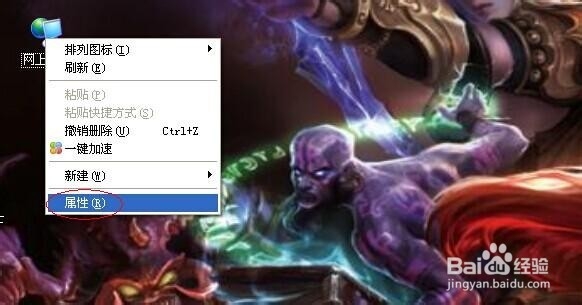
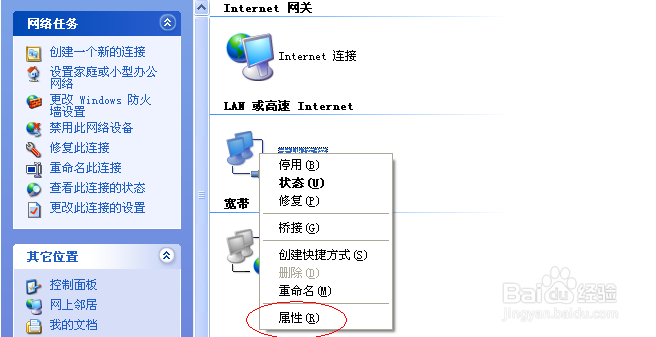
2、 进入’本地连接‘属性后,找到’Internet协议‘双击进入,然后选择自动获得IP地址,自动获得DNS服务器地址点确定。
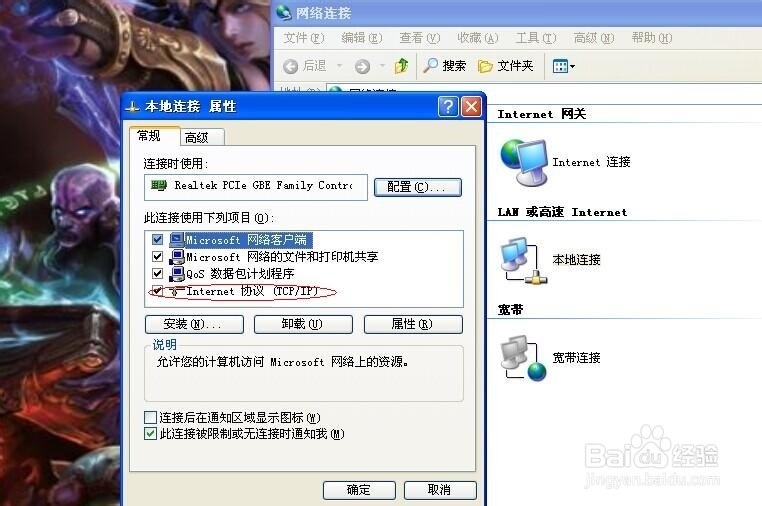
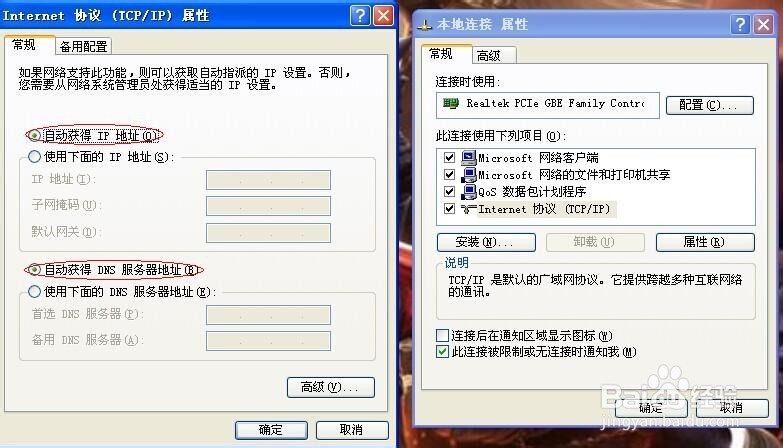
3、 返回桌面,打开IE浏览器输入’无线路由器‘的IP地址,【192.168.1.1或192.168.0.1】回车进入,出现’无线路由器‘登陆程序,账户名和密码出厂默认都是'admin’,输入登陆。

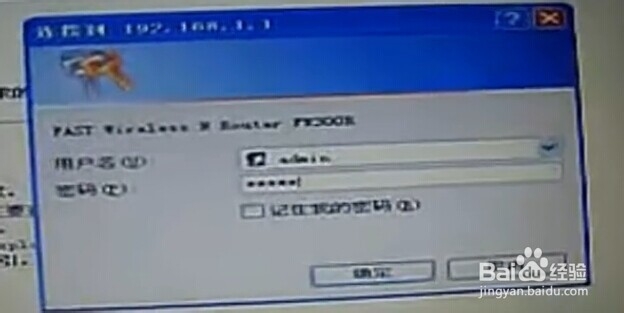
4、 登陆后会弹出‘设置向导’点击下一步。
设置第一步:上网方式’,选择‘pppoe’,
第二步:宽带用户登陆程序,输入商家提供的账号和密码登陆,
第三步:设置‘无线路由器’名字和wifi登陆密码,填写名字建议数字加英文,密码填写你好记的数字加英文。
第四步:点击完成‘无线路由器’就生效了。
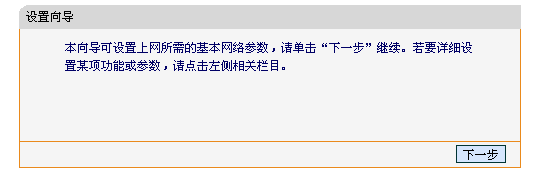
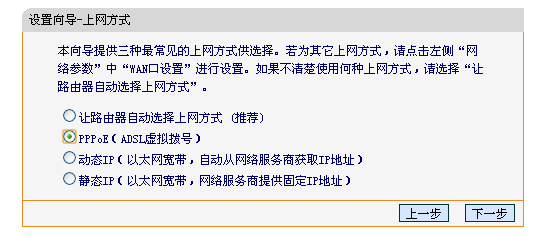
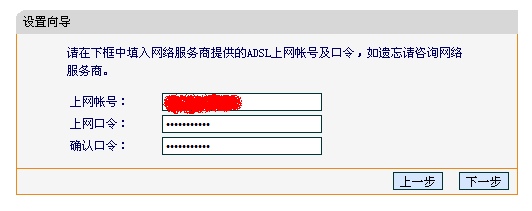
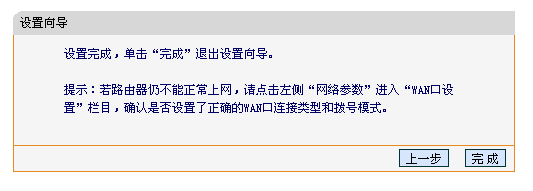
声明:本网站引用、摘录或转载内容仅供网站访问者交流或参考,不代表本站立场,如存在版权或非法内容,请联系站长删除,联系邮箱:site.kefu@qq.com。